
[Исправлено] Как удаленно стереть Android с помощью 2 эффективных методов

В повседневной жизни часто случаются потери или кражи мобильных телефонов, что зачастую создаёт серьёзный риск нарушения конфиденциальности. К счастью, современные смартфоны предлагают множество функций удалённого стирания данных, которые позволяют быстро удалить всю конфиденциальную информацию с устройства в случае его потери, тем самым защищая личную конфиденциальность.
В этой статье будут рассмотрены несколько методов удалённого стирания данных с устройств Android , включая использование сервиса «Найти устройство» и сервиса SmartThings Find, специально разработанного для пользователей Samsung. Кроме того, будет упомянут инструмент для полного стирания данных, когда устройство всё ещё доступно.
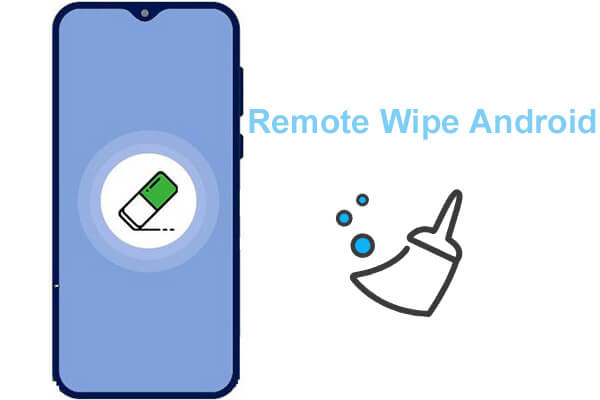
Find My Device — это бесплатный сервис Google для пользователей Android , позволяющий удалённо определять местонахождение, блокировать и даже стирать данные с утерянных устройств Android . Этот инструмент совместим с большинством устройств Android . Если на устройстве выполнен вход в учётную запись Google и включена функция Find My Device, операции можно выполнять через веб-сайт или приложение.
Как стереть данные с украденного телефона Android ?
Шаг 1. Зайдите на сайт Find My Device на другом устройстве (мобильном телефоне или компьютере).
Шаг 2. Войдите в систему, используя учетную запись Google, привязанную к целевому телефону.
Шаг 3. Найдите и выберите свое Android устройство из списка.
Шаг 4. Нажмите кнопку «Стереть устройство» и следуйте инструкциям на экране для завершения операции. Обратите внимание, что после выполнения операции все данные на устройстве будут удалены без возможности восстановления.

Примечание: Android Device Manager, служба, запущенная Google в самом начале, теперь интегрирована в Find My Device.
Если вы являетесь пользователем Samsung, вы также можете воспользоваться SmartThings Find. SmartThings Find — это сервис, предоставляемый Samsung для своих пользователей, который позволяет удалённо отслеживать местоположение, блокировать устройства и удалять данные с них. Конечно, его также можно использовать для резервного копирования данных с телефонов Samsung .
Как удаленно стереть данные с телефона Android с помощью SmartThings Find.
Шаг 1. Откройте браузер на компьютере или другом устройстве и посетите сайт SmartThings Find .
Шаг 2. Войдите в систему, используя свою учетную запись Samsung.
Шаг 3. В интерфейсе SmartThings Find выберите устройство Samsung, данные которого вы хотите удалить.
Шаг 4. Нажмите «Стереть данные» и подтвердите операцию. Данные с устройства будут удалены.

Если ваше устройство всё ещё у вас под рукой, но вы хотите полностью стереть все данные, не оставив никаких следов, Coolmuster Android Eraser — отличный выбор. Coolmuster Android Eraser — это профессиональный инструмент для глубокой очистки данных на устройствах Android .
Вот основные функции Coolmuster Android Eraser:
Если вы не хотите потерять какие-либо файлы на Android , лучше всего заранее создать резервную копию . Если вы не знаете, какую программу использовать для безопасного резервного копирования данных с мобильного телефона, попробуйте Coolmuster Android Backup Manager .
Как удалить все данные на вашем Android телефоне с помощью Coolmuster Android Eraser?
01 Загрузите программу на свой компьютер.
Загрузите, установите и запустите приложение на своем ПК.
02 Подключите Android телефон к компьютеру.
Подключите телефон к компьютеру через исправный USB-кабель или Wi-Fi. При необходимости включите отладку по USB на вашем Android телефоне. Затем нажмите кнопку «Стереть», чтобы начать процесс.

03 Выберите уровень безопасности для стирания.
Вы можете выбрать «Высокий уровень», «Средний уровень» или «Низкий уровень». После выбора нужного уровня нажмите кнопку «ОК». В пустом поле введите «удалить» и подтвердите свой выбор. В появившемся всплывающем окне нажмите кнопку «ОК», чтобы начать процесс удаления.

04 Начните стирать данные со своего телефона Android .
Программа начнёт удаление всех данных на вашем Android телефоне. После этого она продолжит перезаписывать данные на вашем устройстве, чтобы обеспечить безопасность ваших данных.

05 Выполните сброс настроек телефона Android к заводским .
После перезаписи вашего телефона Android рекомендуется восстановить заводские настройки телефона Android по умолчанию. Это приведет к полному удалению всех системных настроек и системных данных на вашем устройстве.

Вот видеоруководство (2 минуты 34 секунды):
Удалённое удаление данных с телефона Android — важный шаг в обеспечении конфиденциальности и безопасности данных. В этой статье представлены конкретные методы и шаги для удалённого удаления данных с помощью функций «Найти устройство» и SmartThings Find. Мы надеемся, что представленные в этой статье методы помогут вам быстро и безопасно удалить данные с телефона при необходимости.
Если у вас есть доступ к телефону и вы хотите быть уверены в полном удалении всех данных без каких-либо следов, мы настоятельно рекомендуем Coolmuster Android Eraser . Этот инструмент не только прост в использовании, но и эффективно защищает вашу конфиденциальность, что делает его надёжным выбором.
Статьи по теме:
Как полностью очистить телефон Samsung? Вам лучше знать
Как удалить все данные с телефона Samsung [Ответ 4 способами]
Как безопасно стереть данные с SIM-карты на Android ? (Полное руководство)
Как навсегда удалить текстовые сообщения на Android ? [3 эффективных способа]

 Ластик и очиститель телефона
Ластик и очиститель телефона
 [Исправлено] Как удаленно стереть Android с помощью 2 эффективных методов
[Исправлено] Как удаленно стереть Android с помощью 2 эффективных методов





